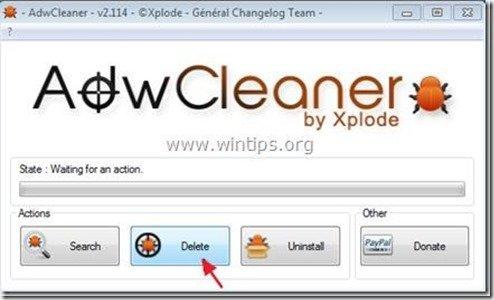目次
"Bundlore LTD "による「実際のクリックショッピング」。 は、あなたがオンラインで買い物をしているときに、オファーや広告を含むクーポンを表示するブラウザアドウェア拡張(プラグイン)です。 プログラム発行者は、あなたがオンラインで購入するときにお金を節約できると主張していますが、このプログラムがコンピュータにインストールされると、知らない発行者の広告を表示します。
は、" 実際のクリックショッピング 「プラグインは、一般的に他のソフトウェアのインストールプログラムの内部にバンドルされており、そのためには、コンピュータにフリーソフトをインストールするときに、常に注意を払う必要があります.
を削除したい場合は、" 実際のクリックショッピング " アドウェアアプリケーションをお使いのコンピュータから削除するには、以下の手順に従ってください。

実際のクリックショッピングを削除する方法 – By Bundlore LTD- ソフトウェアをコンピュータから削除します。
ステップ1. 「Bundlore LTD " をコントロールパネルから選択します。
1. これを行うには、次のサイトにアクセスします。 スタート」→「コントロールパネル .
{ スタート > 設定 > コントロールパネル (Windows XP)}。

2. ダブルクリックで" プログラムの追加と削除 " Windows XP または
“ プログラムおよび機能 " Windows 8、7、Vistaをお使いの場合。

3. プログラム一覧の中から これらのアプリケーションを削除/アンインストールします。
a. 実際のクリックショッピング (by Bundlore LTD)
お知らせ*。 アンインストールする前にすべてのウェブブラウザを閉じる " 実際のクリックショッピング」。
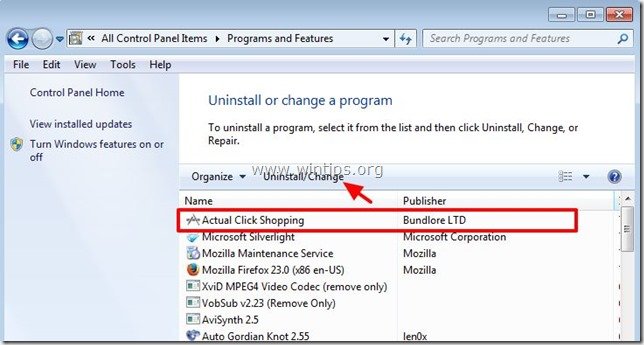
ステップ2.インターネットブラウザから「Actual Click Shopping」を削除する*。
をアンインストールした後、" 実際のクリックショッピング " コントロールパネルからのアプリケーション、 " 実際のクリックショッピング 「を削除してください。
Internet Explorer、Google Chrome、Mozilla Firefox
インターネットエクスプローラ
削除方法 " Actual Click Shopping」エクステンション をInternet Explorerから削除しました。
1.インターネットエクスプローラを開く を開き、" アドオン " マネージャー
これを行うには、IEのファイルメニューから、" ツール " > " アドオンの管理 ”.
お知らせ*。 IEの最新バージョンでは、" "を押してください。 歯車 " アイコン  を右上に表示します。
を右上に表示します。
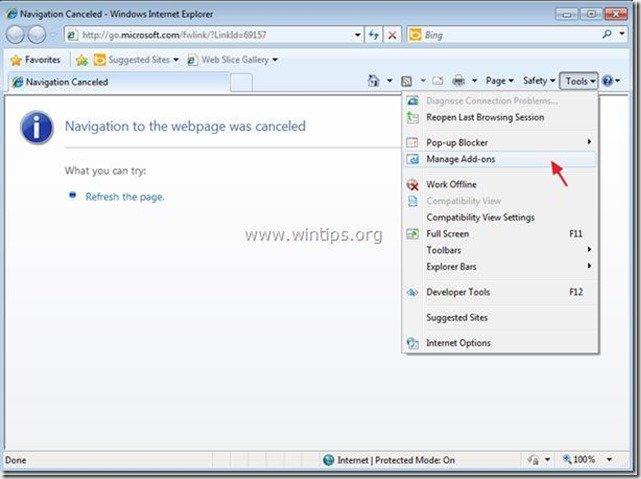
2. "ツールバーと拡張機能 "を選択する。 を左ペインに表示し 選ぶ と すべて無効にする " 実際のクリックショッピング" エクステンション .
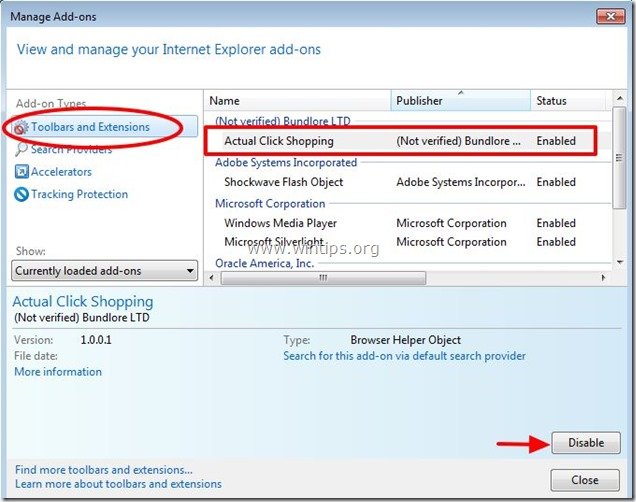
3.Internet Explorerをすべて終了し、手順3へ進む。
グーグルクローム
Google Chromeから「Actual Click Shopping」拡張機能を削除する方法。
1. Google Chromeを起動し、クロームメニューに移動します。  を選択し、" 設定 ".
を選択し、" 設定 ".
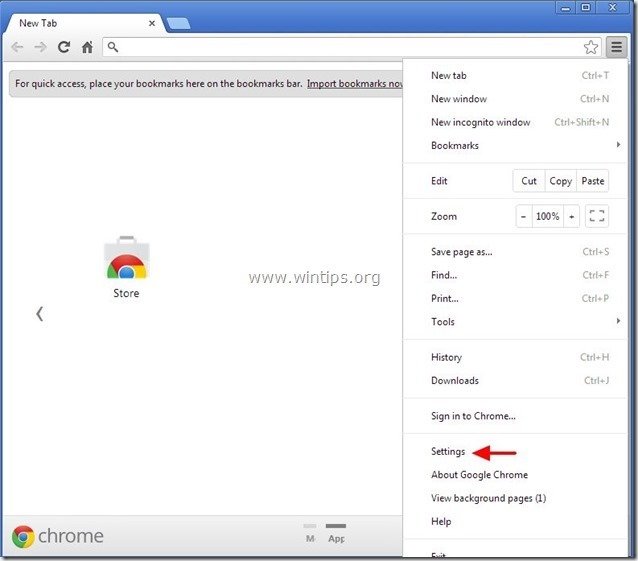
2. 選択する " エクステンション " を左側に表示します。
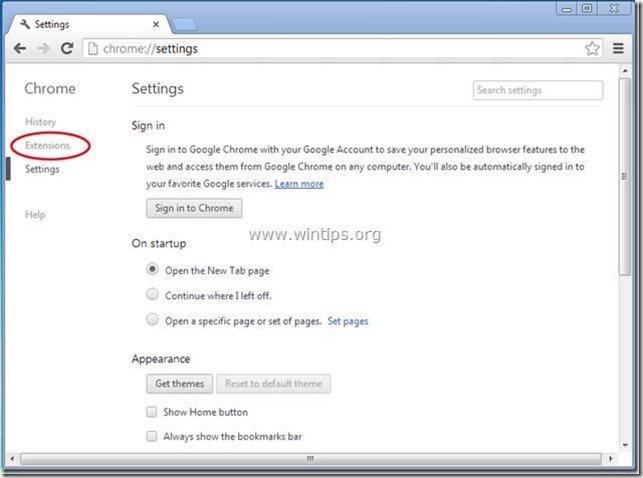
3. で " エクステンション " のオプションがあります。 取り除く " 実際のクリックショッピング 「をクリックすると、拡張子が表示されます。 リサイクルアイコン を右側に表示します。
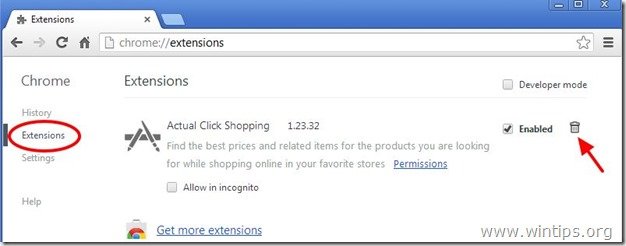
4. Google Chromeのウィンドウをすべて閉じて でむく ステップ3 .
Mozilla Firefox
削除方法 " Actual Click Shopping」エクステンション Mozilla Firefoxから .
1. をクリックしてください。 Firefox" Firefoxウィンドウの左上にあるメニューボタンをクリックし、" "をクリックします。 ツール " > " アドオンの管理 ”.
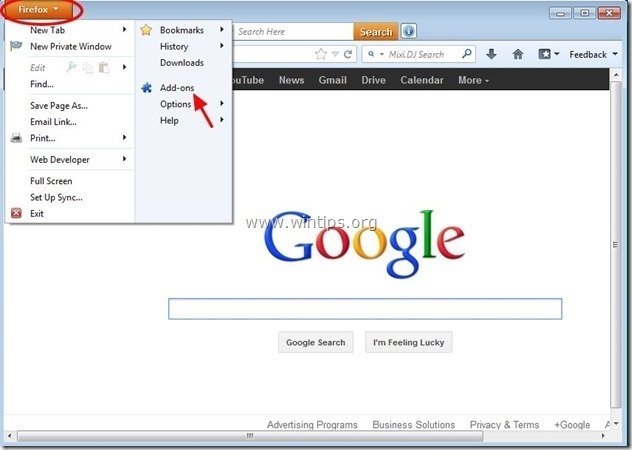
2. 選ぶ "エクステンション" を左側に表示させ、" 実際のクリックショッピング " 拡張子が存在しない。
もし、" 実際のクリックショッピング " 拡張子が存在する場合は、" "をクリックして削除してください。 削除 " ボタンを押してください。
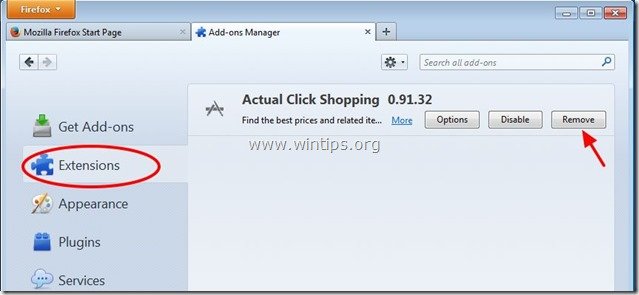
3.すべてのFirefoxを閉じる のウィンドウを開き、次に進みます。 次のステップ .
ステップ3:「AdwCleaner」を使って残りのレジストリエントリを削除します。
1.AdwCleanerユーティリティをダウンロードし、デスクトップに保存します。
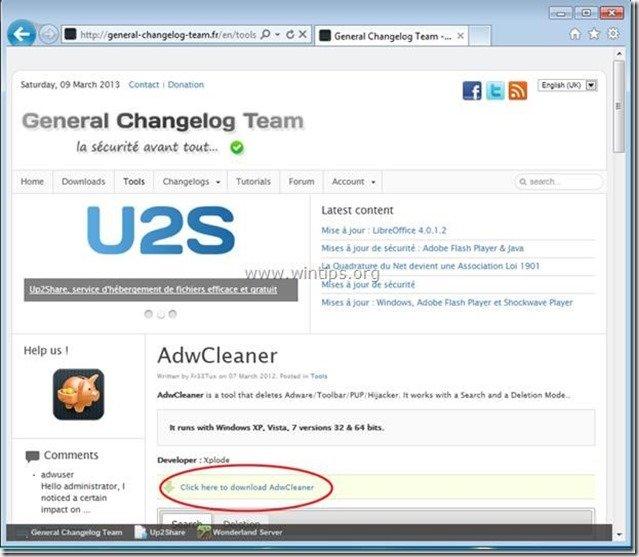
2.開いているプログラムをすべて閉じる と ダブルクリック を開く "アドウクリーナー" をデスクトップから起動します。
3. プレス " 削除 ”.
4. プレス " OK 「AdwCleaner - Information "ウィンドウで、" "を押してください。 OK " もう一度 をクリックしてコンピュータを再起動します。 .
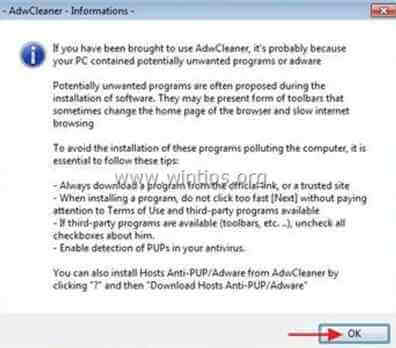
5. パソコンが再起動したとき。 了い "AdwCleaner "の情報(readme)ウィンドウを表示し、次のステップに進みます。
ステップ4.クリーニング を、コンピュータに残さないようにします。 悪意のある脅威
ダウンロード と インストール Malwarebytes Anti-Malware PROは、最も信頼できる無料のアンチマルウェアプログラムの1つで、コンピュータに残っている悪質な脅威を一掃します。 マルウェアの脅威、既存および将来の脅威から常に保護したい場合は、Malwarebytes Anti-Malware PROをインストールすることを推奨します。
MalwarebytesTMによる保護
スパイウェア、アドウェア、マルウェアを駆除します。
今すぐ無料ダウンロードを開始
*インストール方法と使用方法が不明な場合は、". マルウェアバイト アンチマルウェア " の場合は、この説明書をお読みください。
アドバイスをお願いします。 パソコンをきれいに、安全に使うために。 Windowsの "セーフモード "でMalwarebytes' Anti-Malware のフルスキャンを実行します。 .*
*Windowsのセーフモードに入るには、""キーを押してください。 F8 「を押すと、Windowsロゴが表示されます。 Windowsの詳細オプションメニュー 「が表示されたら、キーボードの矢印キーで セーフモード オプションを選択し、 を押します。 " ENTER “.
ステップ5.不要なファイルやエントリを削除する。
使用する " CCleaner " プログラムに進みます。 クリーン を一時的なものから解放します。 インターネットファイル と 無効なレジストリエントリ.*.
* インストール方法と使用方法がわからない場合 "CCleaner "です。 この説明書を読む .
ステップ6.変更を有効にするためにコンピュータを再起動し、アンチウイルスプログラムで完全スキャンを実行します。

アンディ・デイビス
Windows に関するシステム管理者のブログ